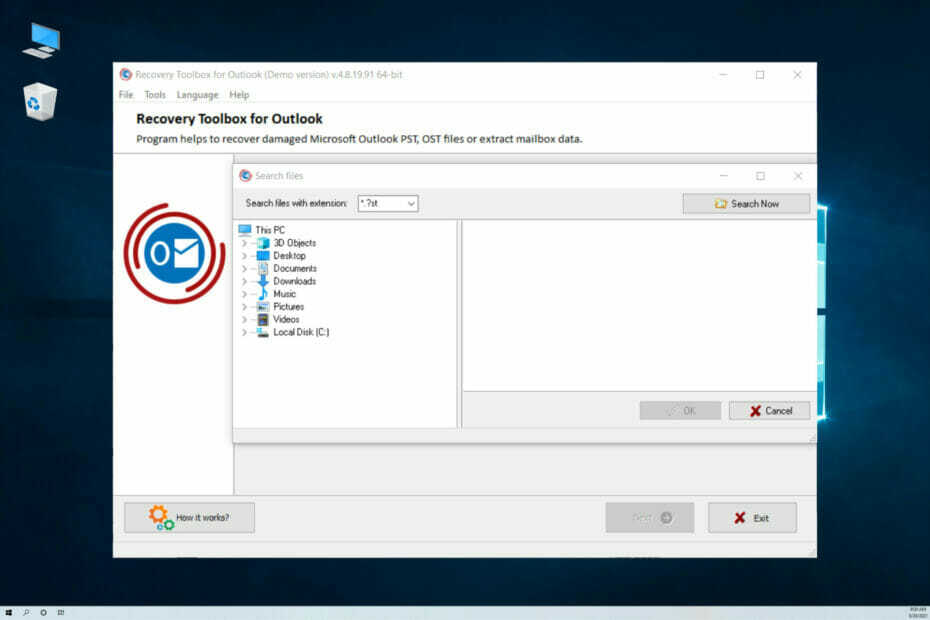- Outlook - надійний поштовий клієнт, але це не означає, що він не містить помилок.
- Наприклад, ми будемо обговорювати, що робити, коли Outlook не працює з вашою поштою ATT.
- Щоб прочитати більше про цей тип програмного забезпечення, перегляньте нашу виділений центр електронної пошти.
- Якщо вам потрібна додаткова допомога, зверніться до нашого Сторінка виправлення Outlook.

Ваш поштовий клієнт / акаунт доставляє вам головний біль? Ми пропонуємо вам ідеальний поштовий клієнт це централізує всі ваші облікові записи електронної пошти та дозволить вам отримати доступ до важливих даних без помилок. Ви можете зробити зараз:
- Керуйте ВСІМИ електронними листами в одній папці "Вхідні"
- Легко інтегрувати популярні програми (Facebook, Todoist, LinkedIn, Dropbox тощо)
- Отримуйте доступ до всіх своїх контактів з одного середовища
- Позбудьтеся помилок та втрачених даних електронної пошти
Електронна пошта стала простою та красивою
Багато користувачів використовують att.net електронною поштою, але іноді цей постачальник послуг електронної пошти може працювати неправильно Outlook. Це може бути проблемою, але в сьогоднішній статті ми покажемо вам, як вирішити цю проблему Windows 10.
Електронна пошта Att.net має декілька користувачів, але деякі з них повідомляли про різні проблеми з поштою att.net та Outlook. Якщо говорити про проблеми, то ось кілька загальних проблем, про які повідомляли користувачі:
- att.net електронна пошта не працює з Outlook 2010 - Ця проблема може торкнутися майже будь-якої версії Outlook, і Outlook 2010 не є винятком. Однак ви мали б змогу вирішити проблему за допомогою одного з наших рішень.
- att.net електронного листа не надсилатиме - Іноді ваші електронні листи att.net взагалі неможливо надіслати. Однак ви можете виправити проблему, переналаштувавши свій обліковий запис att.net.
Електронна пошта Att.net не працює з Outlook, як її виправити?
- Використовуйте веб-пошту або інший поштовий клієнт
- Переконайтеся, що ваш обліковий запис правильно налаштовано
- Перевірте свій антивірус
- Використовуйте IMAP замість облікового запису POP
- Видаліть свій профіль електронної пошти
- Запустіть Outlook у безпечному режимі
- Перейдіть на Google DNS
1. Використовуйте веб-пошту або інший поштовий клієнт

Якщо у вас все ще виникають проблеми з електронною поштою att.net та Outlook, ви можете спробувати скористатися веб-пошта версія як тимчасове рішення. Версія веб-пошти не вимагає будь-якої конфігурації, і хоча вона може бути не такою зручною, як Outlook, вона повинна дозволити вам перевіряти свої електронні листи без проблем.
Якщо ви віддаєте перевагу використанню поштових клієнтів і хочете отримати належну заміну Outlook, ви можете спробувати Mailbird - переможець Найпопулярніша альтернатива пошти 2020 року.
Цей дивовижний інструмент пропонує все, що вам може знадобитися для швидкої, ефективної та безпечної надсилання та отримання електронної пошти, включаючи шифрування, переклад повідомлень, календар та завдання, нотатки тощо.
З усіма цими інструментами він може виступати як поштовим клієнтом, так і менеджером особистої інформації, як і Outlook.

Поштовий птах
Отримайте максимум від свого поштового клієнта за допомогою цієї чудової альтернативи Outlook!
Відвідайте веб-сайт
2. Переконайтеся, що ваш обліковий запис правильно налаштовано
Іноді електронна пошта att.net не працює з Outlook, оскільки обліковий запис електронної пошти налаштовано неправильно. Це поширена проблема майже будь-якого постачальника послуг електронної пошти, але ви можете її виправити, якщо правильно налаштуєте свій обліковий запис електронної пошти. Щоб додати обліковий запис електронної пошти att.net до Outlook, потрібно виконати такі дії:
- відчинено Outlook і перейти до Файл> Додати обліковий запис.

- Тепер вибирай Налаштування вручну або додаткові типи серверів.
- Виберіть Поп або IMAP і введіть бажане відображуване ім'я та свою електронну адресу.
- Встановіть тип рахунку. Можна використовувати IMAP або POP3.
- Залежно від обраного типу облікового запису ви налаштовуєте свій вхідний та вихідний сервер: якщо ви використовуєте IMAP сервера, використовуйте такі установки: Сервер вхідної пошти:imap.mail.att.net
- Сервер вихідної пошти: smtp.mail.att.net
- Що стосується POP3 сервера, використовуйте такі дані: Сервер вхідної пошти:inbound.att.net
- Сервер вихідної пошти: outbound.att.net
- Введіть повну адресу електронної пошти та вставте захищений ключ пошти. Не забудьте перевірити Запам'ятати пароль і Вимагати входу за допомогою безпечної автентифікації пароля.
Після налаштування сервера вам просто потрібно налаштувати порти та ще кілька налаштувань:
- Клацніть Додаткові налаштування і перевірити Мій сервер вихідної пошти (SMTP) вимагає автентифікації. Тепер виберіть Використовувати ті самі налаштування, що і мій сервер вхідної пошти.
- Тепер вам просто потрібно налаштувати свої порти. Для використання вхідного сервера: 993 (для IMAP) або 995 (для POP3).
Для сервера вихідної пошти введіть: 465 (працює як для IMAP, так і для POP3) Використовуйте наступний тип зашифрованого з’єднання розділ, виберіть SSL для обох Вихідний і Вхідні сервер. - Після цього натисніть гаразд і потім Далі. Тепер Outlook перевірить ваше з’єднання. Якщо все в порядку, натисніть Готово.
Як ви могли помітити, ми згадуємо, що для створення нового облікового запису електронної пошти AT&T потрібен захищений ключ пошти. Це функція безпеки, яка повинна забезпечити додатковий захист вашого поштового клієнта.
Якщо у вас не сформовано захищений поштовий ключ, ви зупините процес створення облікового запису та згенеруєте захищений поштовий ключ. Цей процес досить простий, і ви можете зробити це за хвилину-дві. Щоб сформувати захищений ключ, виконайте такі дії:
- Перейдіть до свого профілю AT&T і виберіть Інформація про вхід.
- Виберіть свій обліковий запис електронної пошти та прокрутіть до Ключ захищеної пошти розділ і виберіть Керуйте захищеним ключем пошти.
- Виберіть свою адресу електронної пошти та натисніть Додайте захищений ключ пошти. Ви можете встановити псевдонім для цього захищеного ключа пошти, щоб розпізнати його в майбутньому.
- Вибирайте Створіть захищений ключ пошти і натисніть Скопіюйте захищений ключ пошти в буфер обміну. Клацніть гаразд.
- Зайдіть у свій поштовий клієнт і використовуйте захищений поштовий ключ замість пароля.
Спочатку ця процедура може бути трохи приголомшливою, але якщо ви уважно дотримуєтесь інструкцій, ви зможете додавати та налаштовувати свою електронну адресу att.net без зайвих клопотів. Тільки обов’язково створіть захищений поштовий ключ і надайте його, коли це буде потрібно.
3. Перевірте свій антивірус

Перш ніж ми почнемо вирішувати цю проблему, завжди радимо перевірити свій антивірус та переконатися, що він не заважає вашим програмам. Сторонні антивірусні інструменти можуть спричиняти появу проблем, і щоб їх виправити, вам потрібно буде вимкнути певні налаштування антивірусу.
Якщо це не спрацює, наступним кроком буде повністю вимкнути антивірус. У гіршому випадку вашим єдиним варіантом може бути видалення антивіруса. Якщо видалення антивірусу вирішує проблему, вам слід серйозно подумати про перехід на інший антивірус.
На ринку є багато чудових антивірусних інструментів, але якщо ви хочете антивірус, який не заважатиме з вашим поштовим клієнтом або іншими програмами, забезпечуючи при цьому максимальний захист, вам слід подумати Bitdefender.
4. Використовуйте IMAP замість облікового запису POP

Як ви могли знати, існує два типи облікових записів електронної пошти, IMAP і POP, і IMAP є новим між ними. Як новий стандарт, він також пропонує певні функції, такі як можливість синхронізувати електронні листи на всіх пристроях.
З введенням IMAP стандарт POP став застарілим, і багато постачальників послуг електронної пошти відходять від нього, включаючи AT&T. Якщо у вас виникли проблеми з електронною поштою att.net та Outlook, можливо, це пов’язано з використанням облікового запису POP.
Щоб це виправити, потрібно змінити параметри облікового запису в Outlook та встановити електронну пошту для використання сервера IMAP. Щоб побачити адреси та порти, пов’язані з сервером IMAP, поставте прапорець Рішення 2.
Після переходу на тип облікового запису IMAP проблему слід вирішити.
5. Видаліть свій профіль електронної пошти

Якщо ваша електронна пошта att.net не працює з Outlook, ви можете вирішити проблему, просто видаливши свій обліковий запис електронної пошти та відтворивши його. Видалення вашого профілю призведе до видалення локально збережених файлів на вашому ПК, але всі ваші повідомлення електронної пошти, які є на сервері, будуть збережені.
Щоб видалити свій профіль, потрібно виконати такі дії:
- Йти до Файл> Налаштування облікового запису> Керування профілями.
- Тепер натисніть на Показати профілі. Виберіть свій рахунок і натисніть Видалити.
Після цього додайте адресу електронної пошти att.net, дотримуючись кроків з Рішення 2. Як тільки ваш рахунок буде додано ще раз, перевірте, чи проблема все ще існує.
6. Запустіть Outlook у безпечному режимі
Якщо електронна пошта att.net не працює з Outlook, проблема може бути в налаштуваннях Outlook або доповненнях. Іноді ці доповнення можуть заважати роботі Outlook і спричиняти появу проблем. Щоб перевірити, чи не є проблемою ваші налаштування або доповнення, радимо запустити Outlook у безпечному режимі. Зробити це досить просто, і ви можете зробити це, виконавши такі дії:
- Натисніть Клавіша Windows + R і тип Outlook / сейф.
- Натисніть Введіть або натисніть гаразд кнопку.

- Коли з’явиться нове вікно, натисніть гаразд продовжувати.
Тепер запуститься Outlook, і вам слід перевірити, чи проблема все ще не з’являється. Ви також можете запустити Outlook у безпечному режимі, виконавши такі дії:
- Знайдіть ярлик Outlook.
- Натисніть і утримуйте Ctrl і запустіть Outlook. Після цього Outlook запуститься в безпечному режимі.
Якщо проблема не відображається в безпечному режимі, це означає, що причиною проблеми було одне з ваших налаштувань або доповнень, тому вам потрібно її знайти та вимкнути.
7. Перейдіть на Google DNS
- Клацніть піктограму мережі на вашому Панель завдань.
- Виберіть свою мережу.

- Вибирайте Змініть параметри адаптера.

- Тепер з’явиться список усіх мережевих з’єднань на вашому ПК.
- Клацніть правою кнопкою миші на вашій мережі та виберіть Властивості.

- Виберіть Інтернет-протокол версії 4 (TCP / IPv4) зі списку та клацніть на Властивості кнопку.

- Виберіть Використовуйте наступні адреси DNS-серверів.
- Введіть 8.8.8.8 як Переважний і 8.8.4.4 як Альтернативний DNS-сервер.
- Клацніть гаразд щоб зберегти зміни.

У деяких випадках проблема з поштою att.net може бути спричинена вашим DNS. Однак користувачі повідомили, що їм вдалося вирішити проблему, просто переключившись на DNS Google.
Після збереження змін перевірте, чи вирішена проблема з електронною поштою att.net та Outlook.
Багато користувачів використовують AT&T, і якщо електронна пошта att.net не працює з Outlook, ви повинні вирішити цю проблему за допомогою одного з наших рішень.
Вищезазначені рішення також працюють, якщо ви зіткнулися з такими проблемами:
Електронна пошта Att.net не синхронізується в Outlook - Деякі користувачі повідомляють, що електронні листи, отримані ними від ATT.net, не синхронізуються під час використання Outlook.
![Помилка підключення Roundcube до сервера зберігання даних [Виправлено]](/f/30acaae8abe42bb59d8a54e9542aada1.jpg?width=300&height=460)
![[Виправлено] Електронні листи клієнта eM постійно зникають](/f/097c98e83e638085396e2bcfd35216a0.jpg?width=300&height=460)